Os ajustes a seguir ajudaram meu equipamento low-end a ter 30fps estáveis com menos gagueira e fizeram a experiência parecer mais suave no geral. Eu recomendo experimentá-los em qualquer equipamento, mesmo se você estiver satisfeito com seu desempenho atual. As pessoas alegaram que isso os ajudou a obter até 30 fps a mais ou que não ajudaram muito.
Propriedades do jogo na biblioteca Steam
Enquanto estiver aqui, verificar a integridade dos arquivos do jogo não fará mal.
Hunt: pasta de instalação do Showdown
- Exclua a pasta "usuário -> shaders" ou toda a pasta "usuário" se não se importar que as configurações do jogo sejam redefinidas. Recomendado pelos desenvolvedores para fazer isso após cada nova atualização.
- Faça as seguintes edições nas propriedades do executável para “hunt.exe” (localizado na pasta principal) e “HuntGame.exe” (localizado na pasta “bin -> win_x64”):
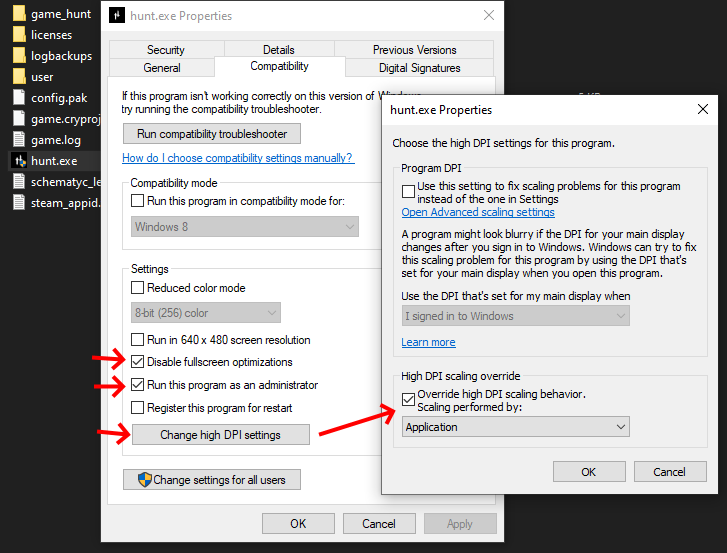
Ative “Desativar otimizações de tela cheia” e “Executar este programa como administrador”. Em seguida, altere “Substituição de dimensionamento de DPI alto” para ser substituído pelo aplicativo (clique em “Alterar configurações de DPI alto” para encontrar essa configuração)
Configurações do jogo
- Alternar mosaico de GPU: tente tanto ligado quanto desligado. Algumas pessoas relatam que ligá-lo reduz seu desempenho.
- Use 2 Pass Scene Rendering: tente tanto ligado quanto desligado. Algumas pessoas relatam que usar a Renderização de Cena em 2 Pass na verdade lhes dá um melhor desempenho.
- Use Relâmpago de 2 Passes: WOW!. Não ouvi falar que o desempenho de ninguém piorou com ele desligado.
Aviso Legal: Desabilitar qualquer uma das configurações do 2 Pass pode causar o travamento do jogo. A exclusão de toda a pasta “usuário” para redefinir as configurações deve corrigir isso.
Você deve testar todas as outras configurações desde o início para ver o que oferece desempenho suficiente sem sacrificar muito a qualidade visual.
Para Anti Aliasing, você deve usar SMAA 1X em vez de 1TX/2TX. O último faz o jogo parecer embaçado ao se mover.
Configurações de exemplo
- Qualidade do objeto: médio
- Qualidade da textura: média
- Filtragem de textura: 8X ou 16X
- Anti-aliasing: SMAA 1X
- Qualidade do relâmpago: baixa
- Qualidade da sombra: baixa
- Qualidade do efeito: desligado
- Qualidade pós-processamento: desligado
- Qualidade da partícula: baixa
- V-Sync: desligado
- Profundidade de campo: desligado
- Desfoque de movimento: desligado
- Otimização de formato de superfície: desativado
- Alternar mosaico de GPU: desativado
- Usar renderização de cena em 2 passagens: desativado
- Usar Relâmpago de 2 Passes: ativado
Fontes
https://www.reddit.com/r/HuntShowdown/comments/mkqj0k/textures_popping_in_and_out/
Mais guias:
- Hunt Showdown: Mapa Avançado 2022
- Hunt Showdown: Como ganhar pontos de evento
- Hunt: Showdown – Lista de níveis de vantagens e características (V1.15)
- Hunt Showdown: Lista de níveis de armas 2021
- Hunt Showdown: Guia para iniciantes 2021
